Evo Market
Hướng dẫn sử dụng Theme Evo Market
- Created: 25/11/2019
- Latest update: 25/11/2019
- By: Evo Themes
- Email: evoteamthemes@gmail.com
Xin chào! Cám ơn bạn đã chọn giao diện của chúng tôi. Dưới đây là những hướng dẫn để bạn cài đặt cũng như sử dụng chủ đề của chúng tôi. Mọi thắc mắc bạn có thể gửi về evoteamthemes@gmail.com. Chúng tôi thực sự đánh giá cao và hi vọng bạn sẽ thích giao diện của chúng tôi.
Giới thiệu
Với thiết kế hiện đại, tối giản, nhiều diện tích hiển thị hàng hóa giúp tập trung bán sản phẩm tốt hơn, giao diện Evo Market phù hợp với các siêu thị, cửa hàng điện máy, shop tạp hóa...

Thiết lập chung
Sau khi cài đặt theme mới lên cửa hàng, bạn bấm vào THIẾT LẬP GIAO DIỆN để tùy chỉnh theme:
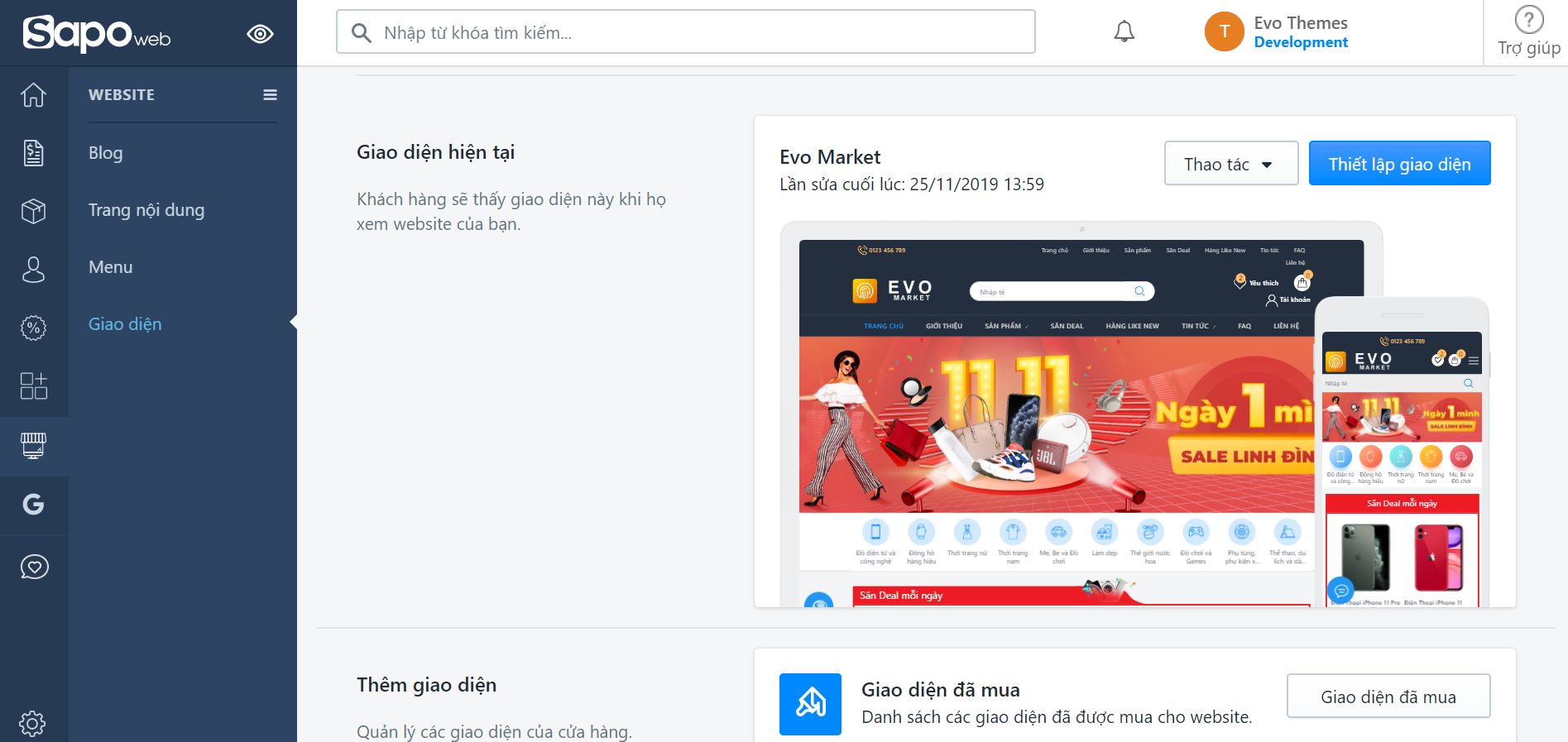
Đầu tiên, bạn tìm đến THIẾT LẬP CHUNG:
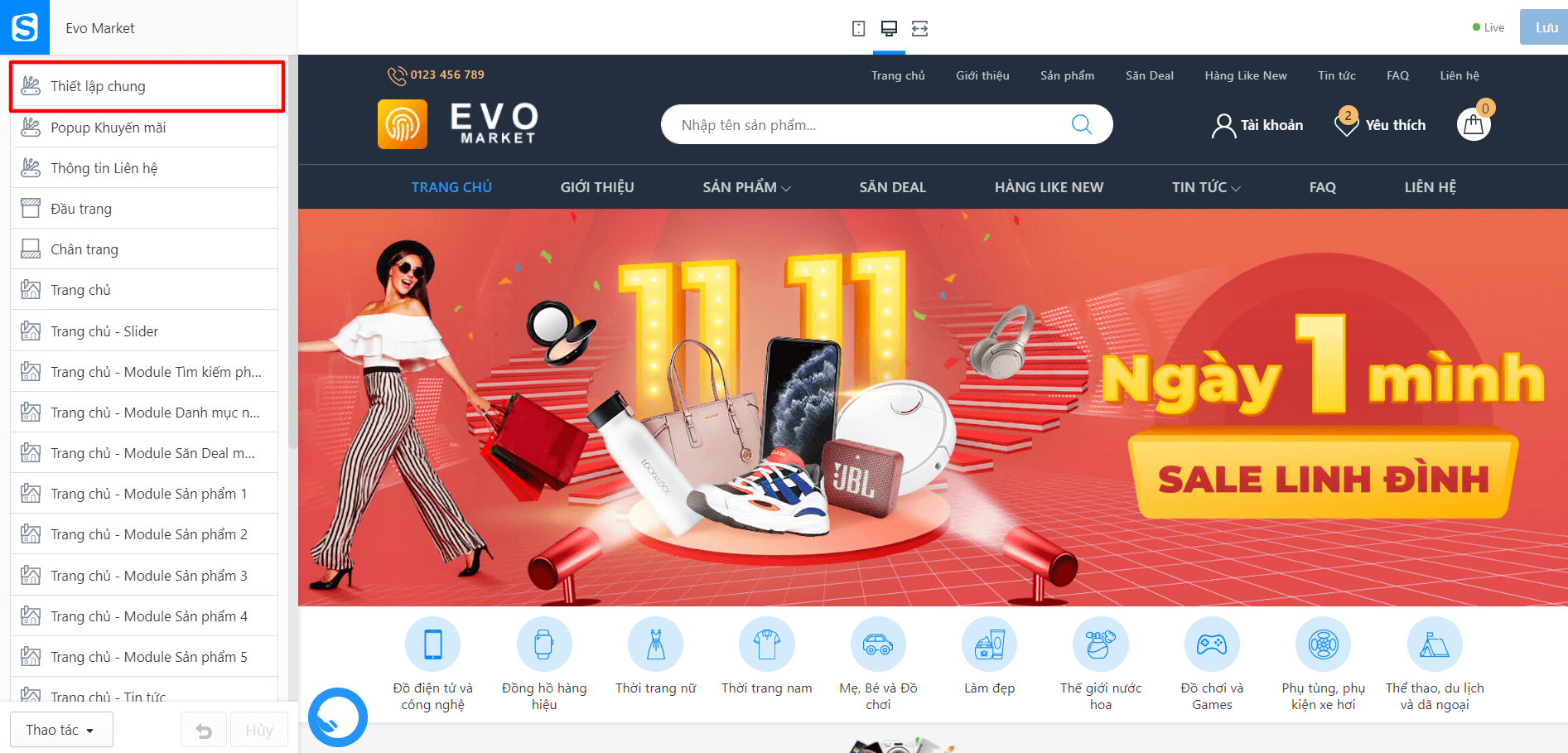
Tại phần thiết lập chung, chúng tôi cung cấp cho bạn được tùy chỉnh mạnh mẽ giao diện:
- Dùng Favicon
- Màu sắc chính
- Meta Keyword

Đầu trang

Để thiết lập đầu trang, bạn tìm đến:
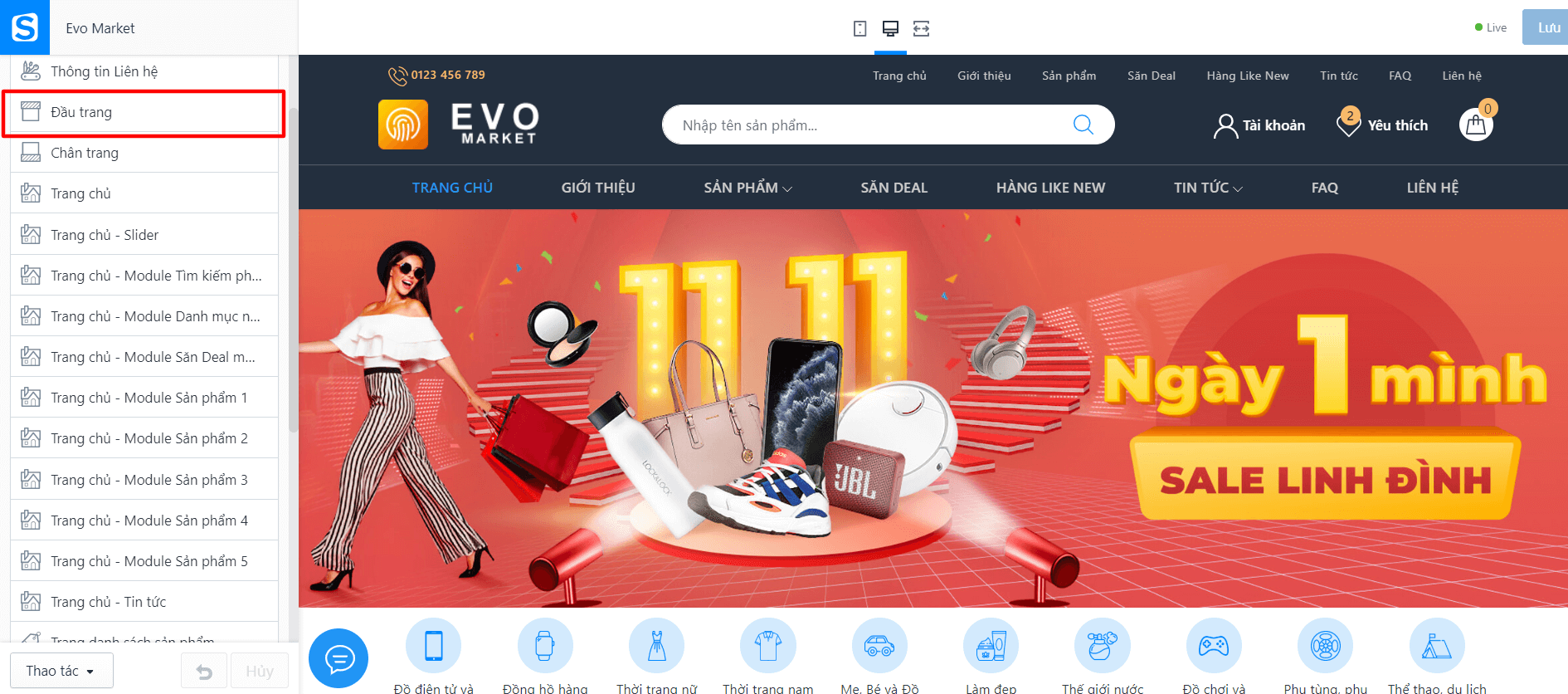
Tại đây cho phép bạn thay đổi tất cả các logo, Menu, Danh mục sản phẩm:

Chân trang

Để thiết lập chân trang, bạn cần tìm đến Chân trang:

Tại đây bạn có thể thiết lập các tiêu đề, menu, các thông tin bản quyền vv...
Thiết lập trang chủ
Trên trang chủ, chúng tôi chung cấp 10 module cho phép bạn có thể lựa chọn và sắp xếp vị trí của chúng trên trang chủ
- Module Slider
- Module Tin tức
- Module Danh mục
- Module Tìm kiếm phổ biến
- Module Nhóm sản phẩm (5 Nhóm sản phẩm)
- Module Săn Deal mỗi ngày
Để chọn lựa và sắp xếp các module trang chủ, bạn cần tìm đến thiết lập TRANG CHỦ:

Nếu không cần thiết, bạn có thể lựa chọn không dùng và bạn có thể thiết lập khoảng cách với module khác:
Module Slider

Đầu tiên bạn tìm đến Trang chủ - Slider:

Thiết lập các ảnh slider:

Module Tin tức

Module Sản phẩm

Module Danh mục

Module Tìm kiếm phổ biến

Module Săn Deal mỗi ngày

Trang danh sách sản phẩm
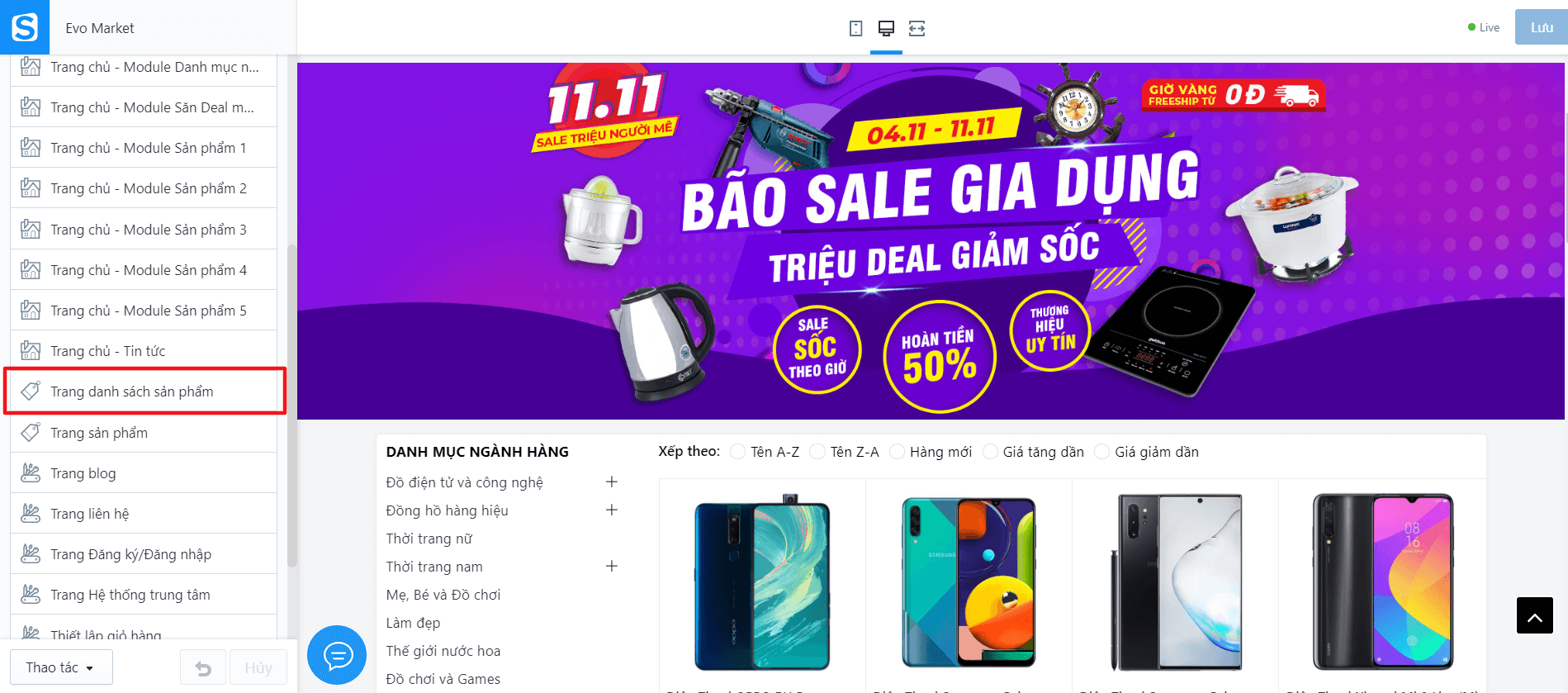
Bạn cần tìm đến thiết lập TRANG DANH SÁCH SẢN PHẨM
Tại đây, bạn được phép thiết lập:
- Số sản phẩm trên 1 trang
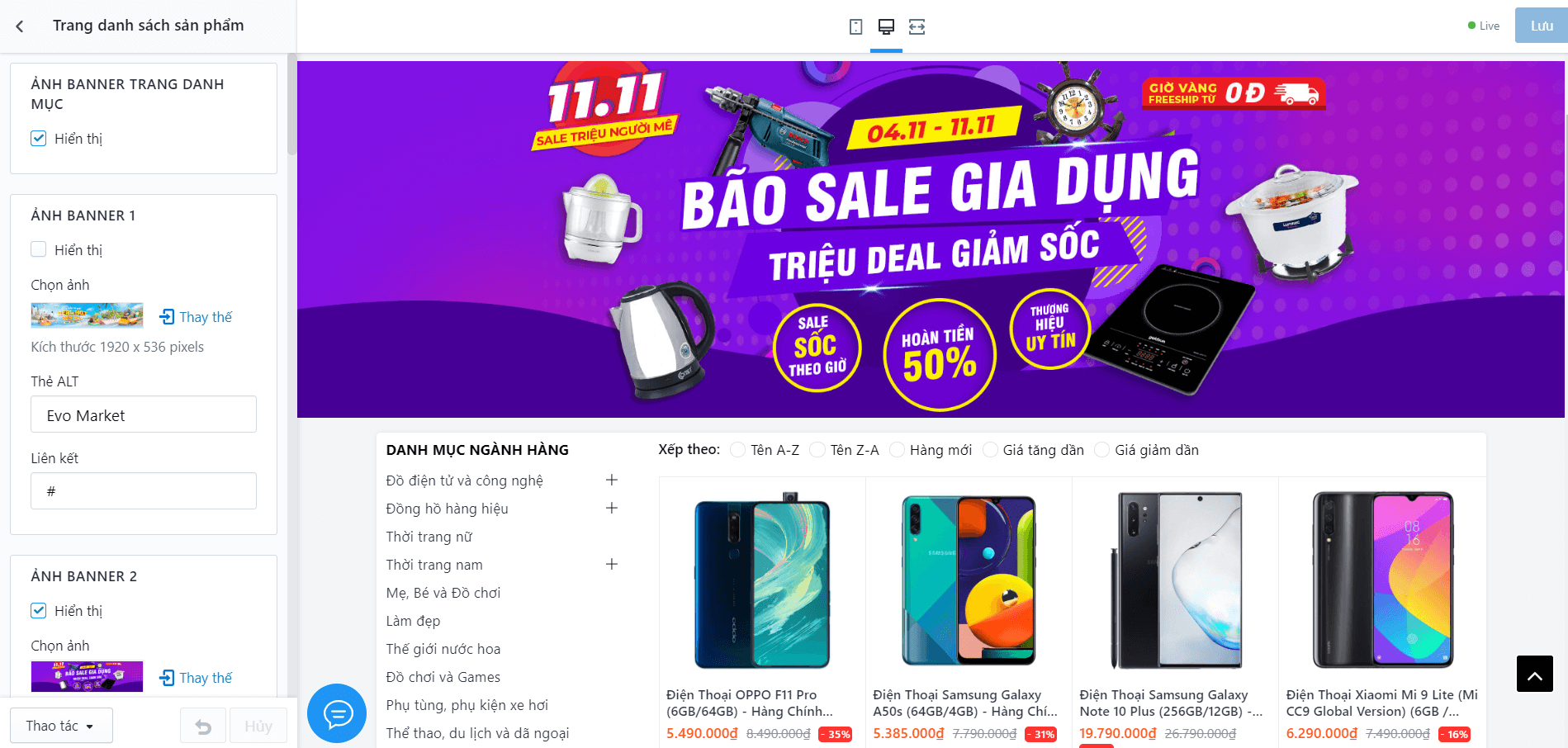
Trang sản phẩm
Chúng tôi cung cấp cho bạn quyền tùy chỉnh mạnh mẽ trang chi tiết sản phẩm. Để thiết lập trang này, bạn cần tìm đến TRANG SẢN PHẨM:

Trang blog
Để thiết lập trang blog, bạn cần tìm đến TRANG BLOG:

Ở đây, chúng tôi cho phép bạn lựa chọn layout:.
Ngoài ra, bạn cũng có thể thiết lập giới hạn số tin tức trên từng trang
Trang liên hệ
Đầu tiên bạn cần tìm đến Thiết lập giao diện -> Liên hệ:
Tại đây bạn có thể thay đổi Bản đồ cũng như các thông tin liên hệ:

Trang FAQ - Câu hỏi thường gặp
Để tạo trang FAQ, bạn tạo 1 trang nội dung, chọn khung giao diện là page.faq

Thực hiện theo hướng dẫn để nhập thông tin trang FAQ:

Trang Hệ thống cửa hàng
Để thiết lập bạn Tạo trang nội dung và chọn layout page.he-thong.

Để trang này hoạt động, bạn cần cung cấp:.
Google Maps API Key, được lấy từ trang: https://developers.google.com/maps/documentation/javascript/tutorial.
Và File danh sách các địa điểm cửa hàng, được lấy từ Google Bảng Tính

Hướng dẫn tạo bảng tính chứa danh sách cửa hàng
1. Tạo 1 bảng tính gồm các cột thông tin:
| dia_chi | quan_huyen | thanh_pho | toa_do_1 | toa_do_2 |
|---|---|---|---|---|
| 30 Đường 2/9, Phường Bình Hiên, Quận Hải Châu, Đà Nẵng | quận Hải châu | Đà Nẵng | 16.058397 | 108.222746 |
2. Vào mục Tệp ở menu, chọn Xuất bản lên web...

3. Chọn Xuất bản
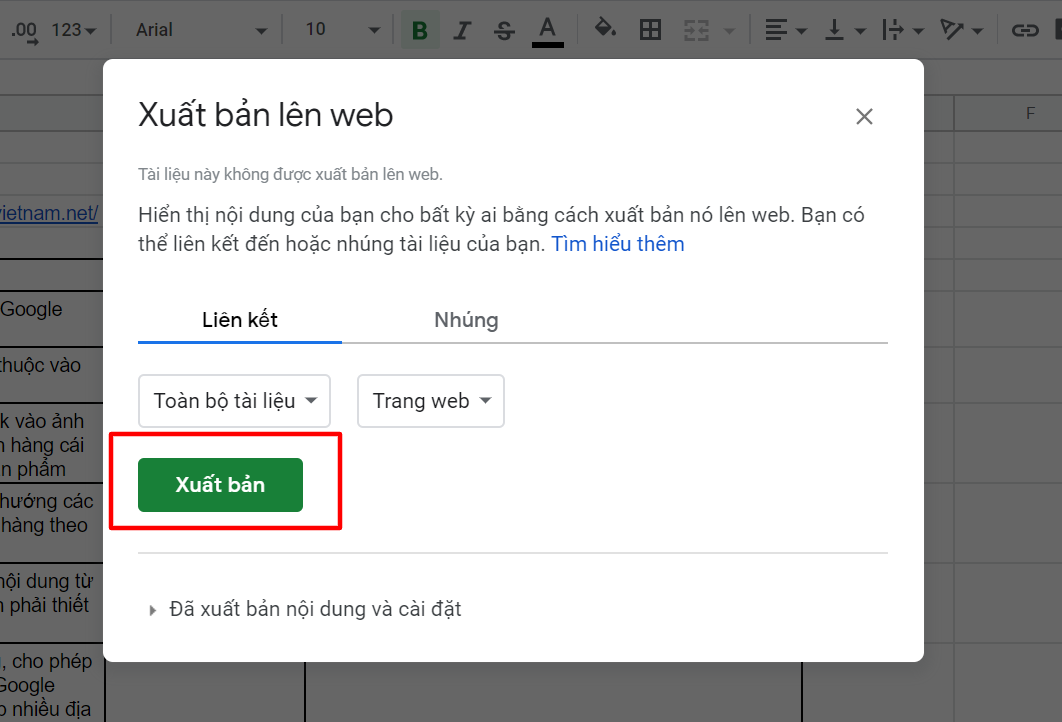
4. Copy URL vào Thiết lập chung.
Bạn nhìn lên thanh địa chỉ của trình duyệt, sẽ thấy URL của bảng tính có dạng tương tự
https://docs.google.com/spreadsheets/d/1HnLBMMg6DgQwHwLSzO2LMHNxlipNbOsqZpwdRCiV3rU/edit#gid=0
5. Copy phần in đậm ở URl dán vào Thiết lập chung
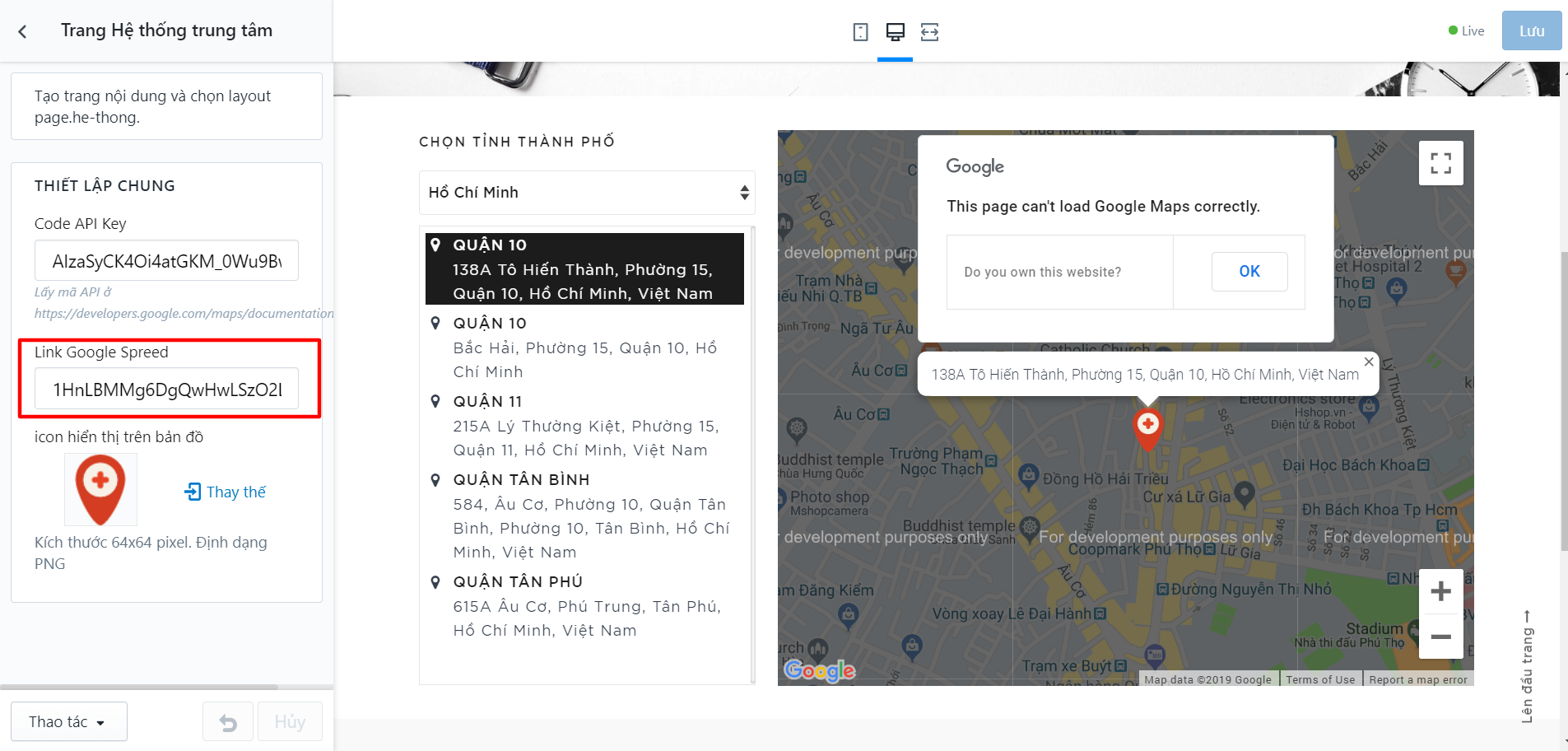
Hướng dẫn thêm sản phẩm vào tin tức
Vào thiết lập giao diện --> Chọn Trang Blog

Vào chi tiết 1 bài viết. Nhập TAG cho tin tức theo cú pháp: tiento_Tên danh mục sản phẩm. Trong đó: tiento là tên đã thiết lập trong thiết lập giao diện ở ảnh trên.
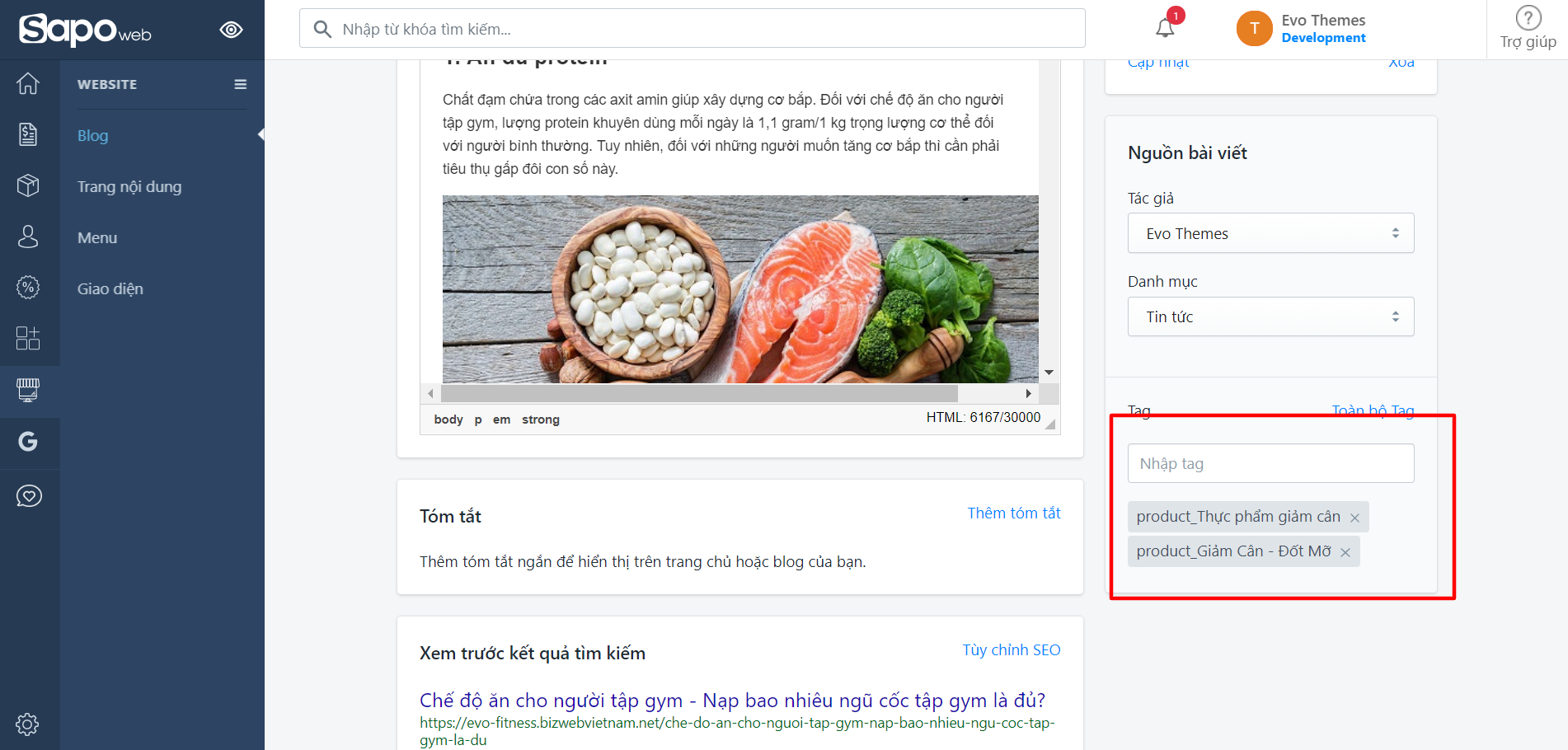
Chèn sản phẩm vào bài viết. CHọn vào mục soạn thảo bài viết. Chọn vị trí cần chèn bài viết. Sử dụng tính năng Chèn/Sửa điểm neo để thêm bài viết. Tên của điểm neo là tên đã được định nghĩa trong thiết lập giao diện và thêm số thứ tự. Ví dụ như ảnh trên là evoproduct, thì chèn ở vị trí 1 tên điểm neo là evoproduct1
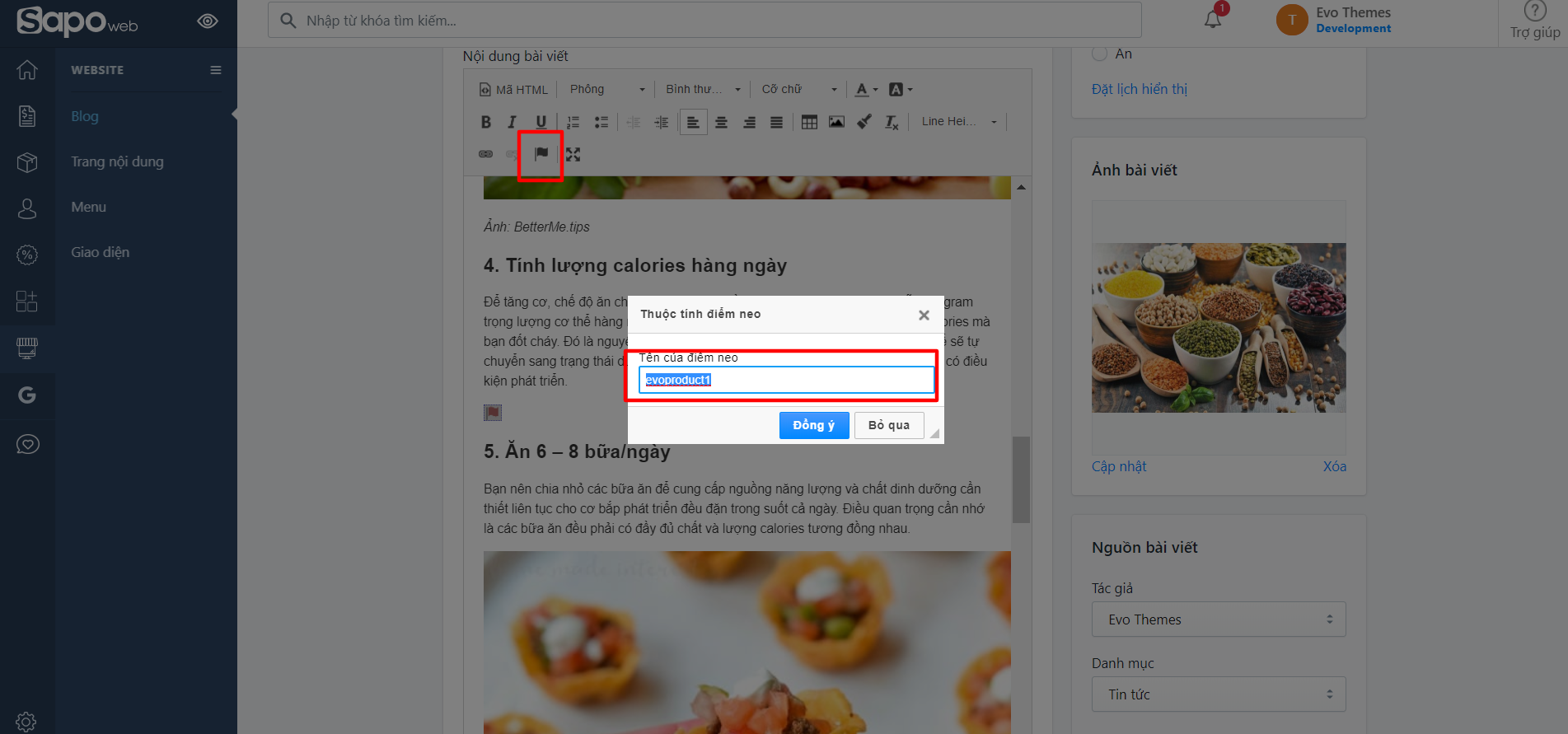
Liên hệ
Cám ơn các bạn đã chọn theme của chúng tôi.
Ngoài ra, nếu cần sự giúp đỡ, bạn có thể liên lạc với chúng tôi qua emai: evoteamthemes@gmail.com.
Chúng tôi luôn vui lòng giúp đỡ các bạn.